.


В результате любого из этих действий на экране раскроется диалоговое окно Свойства ..., на вкладке Цвета которого можно будет настроить цвет различных элементов графика (рис. 3.47).
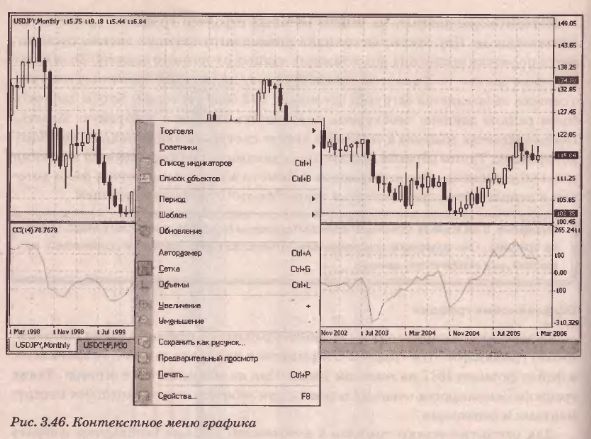
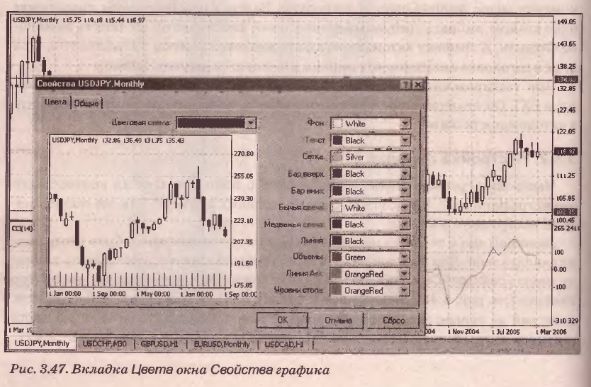
Отдельные цвета могут быть заданы любым элементам графика, для чего на данной вкладке присутствует большая группа раскрывающихся списков:
• Фон – фон графика;
• Текст – оси, шкалы и строка OHLC;
• Сетка – сетка;
• Бар вверх – бар вверх, тени и окантовка тела бычьей свечи;
• Бар вниз – бар вниз, тени и окантовка тела медвежьей свечи;
• Бычья свеча – тело бычьей свечи;
• Медвежья свеча – тело медвежьей свечи;
• Линия – линейный график и доджи;
• Объемы – объемы и уровни открытых позиций;
• Линия Ask – цвет линии Ask-цены;
• Уровни стопа – уровни стоп-ордеров (Stop Loss и Take Profit).
В левой части вкладки на графике предварительного просмотра автоматически отображаются все внесенные изменения. Кроме ручной настройки цветов различных элементов графика, в списке Цветовые схемы можно выбрать заранее предопределенную цветовую схему. Программа по умолчанию предоставляет три цветовые схемы: Yellow on Black (желтое на черном фоне), Green on Black (зеленое на черном фоне) и Black on White (черное на белом фоне). При выборе любой из схем соответствующим образом будут изменяться элементы графика в поле предварительного просмотра. В шаблонах можно сохранять и собственные цветовые схемы, что в дальнейшем существенно упрощает их применение.
В окне Свойства ... можно также выполнить настройку других параметров графика, для чего необходимо переключиться на вкладку Общие (рис. 3.48).
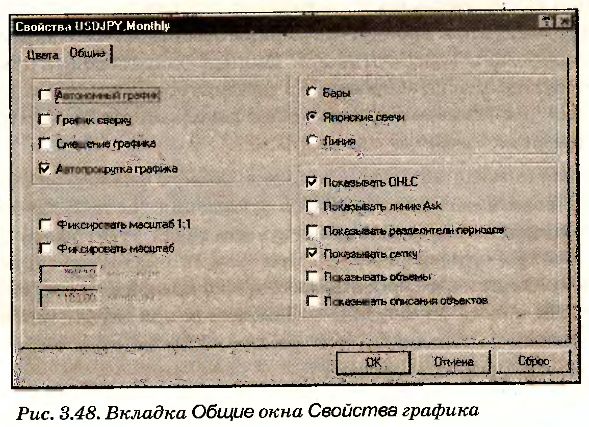
На этой вкладке присутствуют следующие элементы управления.
• Автономный график – установка этого флажка опции переводит график в автономный режим работы. При этом для данного графика прекращается получение и прорисовка ценовых данных. Если в дальнейшем этот флажок вновь будет сброшен, ценовые данные снова начнут доставляться и отображаться на графике. После открытия графика в автономном режиме (команда меню Файл “^Открыть автономно) этот флажок опции устанавливается автоматически.
• График сверху – установка этого флажка позволяет расположить собственно график на переднем плане, а все аналитические объекты располагаются “под” графиком цены. Флажок устанавливается автоматически при выборе команды меню Графики1^ График сверху.
• Смещение графика – установка этого флажка позволяет отодвинуть график от правого края окна до метки сдвига. Метку сдвига графика (серый треугольник в верхней части окна) можно перемещать мышью по горизонтали в пределах 10–50% размера окна. Этот флажок опции также можно установить щелчком на кнопке 1® панели инструментов Графики или выбором команды меню Графики^Сдвиг графика.
• Автопрокрутка графика – установка этого флажка разрешает автоматическое смещение графика влево после начала формирования каждого нового бара. Когда этот флажок опции установлен, на графике всегда отображается последний бар. Данный флажок опции также устанавливается щелчком на кнопке ЕШ панели инструментов Графики или выбором команды меню Графики1^ Автопрокрутка.
• Фиксировать масштаб – установка этого флажка опции позволяет зафиксировать текущий масштаб графика по вертикали. Если масштаб не зафиксирован, то при прокрутке графики отображаются с автоматическим масштабированием по вертикали. Данный флажок опции при установке отключает автомасштабирование и фиксирует масштаб, при этом активизируются расположенные ниже поля дополнительных параметров масштабирования максимум и минимум.
• Фиксировать масштаб 1:1 – установка данного флажка опции позволяет зафиксировать масштаб графика в отношении “один к одному” (размер одного пипса по вертикальной оси в пикселях будет равен расстоянию в пикселях между осями баров). При этом автоматически устанавливается флажок опции Фиксировать масштаб и с правой стороны окна графика выводится полоса прокрутки, позволяющая при необходимости перемещать график по вертикали. Этот режим необходим для выполнения точных геометрических построений.
• Справа вверху расположен переключатель на три положения, задающий вид собственно графика:
• Бары – график представляется в виде последовательности баров (этот же режим можно включить щелчком на кнопке ШИ панели инструментов Графики, выбором команды меню Графики1^ Бары либо нажатием клавиш );
• Японские свечи – график представляется в виде последовательности японских свечей (этот же режим можно включить щелчком на кнопке ОШ панели инструментов Графики, выбором команды меню Графики^Японские свечи либо нажатием клавиш );
• Линия – график представляется в виде ломаной линии, соединяющей цены закрытия баров (этот же режим можно включить щелчком на кнопке В панели инструментов Графики', выбором команды меню Графики1^Линия либо нажатием клавиш );
• Показывать OHLC –. этот флажок опции управляет режимом отображения строки OHLC. Когда он установлен, в левой верхней части окна появляется дополнительная информационная строка. В ней, кроме названия инструмента и периода графика, перечисляются также цены последнего бара. Запись цен имеет формат: Open, High, Low и Close (OHLC) – цена открытия бара, максимальная цена бара, минимальная цена и цена закрытия бара соответственно. Таким образом, перед глазами всегда оказывается точное значение последнего бара. Эта опция также влияет на содержимое информационной строки подокон индикаторов.
• Показывать линию Ask – этот флажок опции управляет режимом отображения уровня Ask-цен последней котировки. В программе бары строятся и отображаются только по Bid-ценам. Однако при открытии длинных позиций и закрытии коротких всегда используется Ask-цена. Она никак не отражается на графике, поэтому обычно ее нельзя увидеть. Более точно контролировать торговую деятельность вам поможет включение режима Показывать линию Ask. В результате на графике появится дополнительная горизонтальная линия, соответствующая Ask-цене последнего бара.
• Показывать разделители периодов – этот флажок опции управляет режимом отображения разделителей периодов. На горизонтальной оси графика отображаются дата и время каждого бара, причем ценой деления шкалы является выбранный период (таймфрейм). При включении режима Показывать разделители периодов на график наносятся дополнительные вертикальные линии, соответствующие границам более крупного тайм- фрейма. Так, для графиков с периодом от Ml до Н1 строятся дневные разделители, Н4 – недельные, D1 – месячные, a W1 и MN1 – годовые.
• Показывать сетку – этот флажок опции управляет режимом отображения в окне графика разд лительной сетки. Данный режим также устанавливается при выборе команды Показывать сетку контекстного меню графика, команды меню Графики1^ Показывать сетку, а также при нажатии клавиш .
• Показывать объемы – установка этого флажка опции включает отображение графика объема в нижней части окна. При фиксированном масштабе этот режим не работает. Этот же режим включается при выборе команды Показывать объемы контекстного меню графика, команды мен^ю ГрафикиОПоказывать объемы, а также при нажатии клавиш .
• Показывать описания объектов – установка данного флажка включает режим отображения описаний объектов на графике. Когда данный режим включен и у нанесенных на график объектов есть описания, они будут показываться прямо на графике.